چگونه پیام های حذف شده در آیفون 13 را بازیابی کنیم؟
28 آوریل 2022 • ثبت شده به: راه حل های بازیابی اطلاعات • راه حل های اثبات شده
دستگاه های فنی ابزارهای بسیار مفیدی هستند. آنها پیام های مهمی را ذخیره می کنند که می تواند خاطرات قدیمی را تازه کند یا برای اطلاعات مهم استفاده شود. در بسیاری از مواقع، افراد آگاهانه یا سهوا پیام ها را حذف می کنند تا حافظه گوشی را آزاد کنند. این پیام ها ممکن است مفید باشند، و ممکن است بخواهید آنها را پس بگیرید. این دیگر جای نگرانی نیست. با اپلیکیشنهای فوقالعادهای مانند Dr.Fone، میتوانید به راحتی پیامهای حذف شده را در آیفون ۱۳ و سایر دستگاههای تلفن همراه بازیابی کنید.
آیفون 13 جدیدترین از سری دستگاه های تلفن همراه iOS است که به شدت توصیه می شود. این رابط کاربری با کیفیت بالا، ویژگی های بسیار پیشرفته و طراحی جذابی دارد. می توانید از ویژگی های بازیابی اطلاعات Dr.Fone در گجت آیفون 13 خود استفاده کنید و از شر حذف و بازیابی پیام خلاص شوید. در اینجا راهنمای آسان برای انجام این کار است.
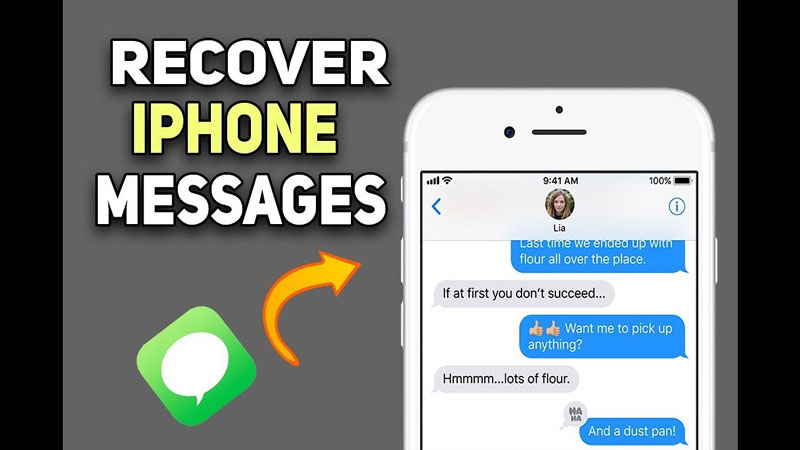
قسمت 1: پیام های حذف شده را با چند کلیک بازیابی کنید
بازیابی سریع و موثر داده ها، تصاویر و پیام های مفید حذف شده، زندگی را بسیار آسان می کند. با Dr.Fone همه اینها با چند کلیک امکان پذیر است. Dr.Fone - مکانیزم بازیابی اطلاعات همچنین به شما این امکان را می دهد که داده ها را خیلی سریع از یک دستگاه به دستگاه دیگر منتقل کرده و ذخیره کنید.
گزینه پیشرفته بازیابی اطلاعات توسط Dr.Fone می تواند برای بازیابی بیشتر اطلاعات شما استفاده شود. می توان آن را به روش های مختلفی بازیابی کرد. این شامل بازیابی مستقیم دادهها از دستگاهها، استفاده از فایلهای همگامسازی شده iCloud برای برگرداندن پیامها و دادههای از دست رفته یا استفاده از iTunes برای بازیابی اطلاعات است. در زیر به هر یک از این روش ها و مراحلی که برای انجام آن باید دنبال کنید، بحث خواهیم کرد.

Dr.Fone - بازیابی اطلاعات (iOS)
بهترین جعبه ابزار برای بازیابی از هر دستگاه iOS!
- طراحی شده با فناوری بازیابی مستقیم فایل ها از iTunes، iCloud یا تلفن.
- قادر به بازیابی اطلاعات در حالات جدی مانند آسیب دستگاه، خرابی سیستم یا حذف تصادفی فایل ها است.
- به طور کامل از تمام اشکال محبوب دستگاه های iOS مانند iPhone 13/12/11، iPad Air 2، iPod، iPad و غیره پشتیبانی می کند.
- امکان صادرات فایل های بازیابی شده از Dr.Fone - Data Recovery (iOS) به راحتی به رایانه شما.
- کاربران می توانند به سرعت انواع داده های انتخابی را بدون نیاز به بارگیری کل داده ها به طور کامل بازیابی کنند.
حذف تصادفی یا عمدی پیام های مهم در آیفون دیگر کار بزرگی نیست. با برنامه راه حل های تلفن همراه دکتر Fone، می توان آنها را با دنبال کردن مراحل ذکر شده در زیر بازیابی کرد.
مرحله 1. برنامه Dr.Fone را بر روی لپ تاپ یا رایانه خود دانلود و نصب کنید.

مرحله 2. گجت iPhone 13 خود را به سیستم متصل کرده و "Recover iOS Data" را انتخاب کنید.

مرحله 3. "بازیابی از دستگاه های iOS" را انتخاب کنید.
مرحله 4. اسکن را فشار دهید و اجازه دهید آیفون تمام پیام های حذف شده را پیدا کند.

مرحله 5. پس از چند دقیقه، پیام های حذف شده در سیستم شما ظاهر می شود.
مرحله 6. برای بازیابی پیام های حذف شده، "Recover to Computer" یا "Restore to Devices" را فشار دهید.

قسمت 2: بازیابی از حساب iCloud
آیفون 13 با گزینه ها و ویژگی های امنیتی متنوعی عرضه می شود. این ویژگی ها با نصب برنامه راه حل های نرم افزاری Dr.Fone بیشتر می شوند. در اینجا مراحل بازیابی پیام های حذف شده از حساب iCloud آیفون شما آورده شده است.
- Dr.Fone را نصب کنید و آیفون 13 خود را به لپ تاپ یا کامپیوتر متصل کنید.
- روی نماد خواندن « بازیابی از فایلهای همگامسازی شده iCloud » کلیک کنید.
- برای مشاهده تمام فایل های همگام سازی شده، وارد حساب iCloud خود شوید.
- مواردی را که می خواهید بازیابی کنید انتخاب کنید و دوباره دانلود کنید.
- پس از اتمام دانلود، فایل همگام سازی شده را با Dr.Fone اسکن کنید.
- پیش نمایش پیام های حذف شده را مشاهده کنید و پیام هایی را که می خواهید بازیابی کنید انتخاب کنید.
- پیام های بازیابی شده را به رایانه خود صادر کنید.
- بعداً میتوانید آن پیامها را به آیفون خود بازگردانید.
قسمت 3: بازیابی از iTunes
یک راه دیگر برای بازیابی پیام های از دست رفته آیفون از طریق iTunes است. فرآیند نسبتاً ساده و سرراست است. در اینجا مراحل انجام این کار آمده است
- برنامه Wondershare Dr.Fone را بر روی آیفون خود دانلود و نصب کنید.
- آیفون خود را به کامپیوتر وصل کنید.
- برای اسکن تمام نسخه های پشتیبان iTunes در رایانه، « Recover from iTunes Backup » را انتخاب کنید.
- شروع به اسکن کنید تا پیام های حذف شده خود را از فایل پشتیبان iTunes استخراج کنید .
- برای شروع مشاهده تمام متون و پیام های حذف شده روی " پیام ها " کلیک کنید.
- مواردی را که باید بازیابی کنید علامت بزنید و برای بازیابی کلیک کنید.
- پیامها اکنون در دستگاههای شما هستند.
بخش 4: سوالات متداول در مورد پیام های حذف شده
1. آیا پیام های حذف شده برای همیشه از بین رفته اند؟
خیر، اگر پیامها را در آیفون یا گوشیهای دیگر حذف کنید، میتوان آنها را بازیابی کرد. برنامههای پیشرفتهای مانند Dr.Fone، از طریق روشهای بازیابی آسان، به شما کمک میکنند تا پیامهای حذف شده در آیفون را از طریق iTunes، iCloud و راههای دیگر بازیابی کنید. برای اسکن و بازیابی همه پیامهای مهمی که قبلاً حذف شدهاند، فقط باید مراحل ساده فهرستشده در بالا را دنبال کنید. این فرآیند آسان، راحت و سریع است.
2. آیا می توانم پیام های حذف شده را از اپراتور آیفون خود دریافت کنم؟
بله، میتوانید پیامهای حذف شده را از طریق اپراتور تلفن همراه خود بازگردانید. به طور معمول، پیام های حذف شده در آیفون را می توان از طریق iTunes یا iCloud بک آپ بازیابی کرد. اگر به دلایلی این امکان وجود ندارد، برای بازیابی پیامهای حذف شده، باید با شرکت مخابراتی تلفن همراه خود تماس بگیرید. شرکت مخابراتی تلفن همراه شما پیامهای متنی را حتی پس از حذف آنها برای مدتی ذخیره میکند. می توان با آنها تماس گرفت تا در مواقع اضطراری آن پیام ها را بازیابی کنند.
3. آیا می توانم پیام های حذف شده را در وایبر برگردانم؟
بازگرداندن پیام های حذف شده در وایبر خیلی سخت نیست. فقط برنامه را دوباره نصب کنید و گوشی خود را به همان حساب Google متصل کنید. چتهای وایبر بهطور پیشفرض به حساب Google یا iCloud شما مرتبط هستند، بنابراین یک مکانیسم پشتیبانگیری موثر ایجاد میکنند. هنگام تنظیم حساب، گزینه بازیابی را دریافت خواهید کرد. فقط دکمه را فشار دهید و پیام های Viber گم شده خود را بازیابی کنید.
خط پایین
برنامه های هوشمند و تلفن های هوشمند ترکیبی مرگبار را ایجاد می کنند. Dr.Fone یکی از این برنامه های با کیفیت بالا و همه جانبه است که با دستگاه های پیشرفته iOS و Android سازگار است. این یک راه حل یک مرحله ای برای تمام مشکلات آیفون شما است، از بازیابی رمز عبور گرفته تا بازیابی قفل صفحه و بازیابی اطلاعات و بازگرداندن پیام های از دست رفته. بنابراین اگر می خواهید آیفون خود را ارتقا دهید و آخرین نسخه را دریافت کنید، Dr.Fone را نصب کنید تا در عرض چند دقیقه تمام اطلاعات خود را بازگردانید. این برنامه مقرون به صرفه و قابل اعتماد است.
بازیابی اطلاعات آیفون
- 1 ریکاوری آیفون
- بازیابی عکس های پاک شده از آیفون
- بازیابی پیام های تصویری حذف شده از آیفون
- بازیابی ویدیوی حذف شده در آیفون
- بازیابی پست صوتی از آیفون
- بازیابی حافظه آیفون
- یادداشت های صوتی آیفون را بازیابی کنید
- بازیابی تاریخچه تماس در آیفون
- یادآوری های حذف شده آیفون را بازیابی کنید
- سطل بازیافت در آیفون
- بازیابی اطلاعات از دست رفته آیفون
- بازیابی نشانک iPad
- قبل از باز کردن قفل، iPod Touch را بازیابی کنید
- بازیابی عکس های iPod Touch
- عکس های آیفون ناپدید شد
- 2 نرم افزار بازیابی آیفون
- Tenorshare iPhone Data Recovery Alternative
- بهترین نرم افزار بازیابی اطلاعات iOS را مرور کنید
- جایگزین Fonepaw برای بازیابی اطلاعات آیفون
- 3 بازیابی دستگاه خراب






سلنا لی
سردبیر